Instagram은 멋진 이미지와 재미있는 동영상을 즐기기에 이상적인 플랫폼입니다. 하지만 사진, 특히 다른 인스타그래머가 게시한 사진을 저장하는 경우에는 지원되지 않는다는 것을 알게 될 것입니다. 그러나 의지가 있는 곳에는 언제나 방법이 있으며 우리에게는 해결 방법이 있습니다.
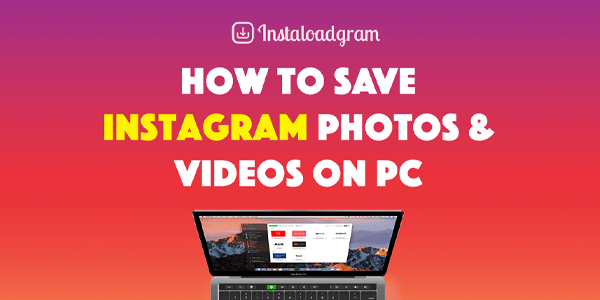
Instagram 사진을 게시했는지 여부에 관계없이 PC 및 다양한 장치에 저장하는 방법을 알아보려면 계속 읽어보세요.
Windows PC에서 Instagram 사진을 다운로드하는 방법
Instagram 사진과 동영상을 저장하는 방법에는 소스 세부정보를 사용하거나 Chrome의 개발자 도구를 사용하는 두 가지 옵션이 있습니다. 소스 보기 방식을 통해 인스타그램 사진을 저장하는 단계입니다. 개발자 도구를 사용하려면 아래의 "개발 도구를 사용하여 Instagram 사진 및 비디오를 저장하는 방법" 섹션을 확인하세요.
메모: 이미지를 다운로드하기 전에 작성자의 허가나 저작권이 있는지 확인하세요.
- 이동 인스타그램.com 계정에 로그인하세요. PC에 저장하고 싶은 사진을 선택하세요.

- 점 3개로 된 메뉴를 클릭한 다음 '게시물로 이동'을 선택하세요.

- 마우스 오른쪽 버튼을 클릭한 다음 '페이지 소스 보기'를 선택하세요.

- 단축키 “Ctrl + F”를 사용한 다음 검색 상자에 .jpg를 입력하세요.

- .jpg 접미사를 포함한 첫 번째 링크를 찾아 복사합니다.

- 새 웹페이지의 주소 표시줄에 URL을 붙여넣습니다.

- 이제 사진을 마우스 오른쪽 버튼으로 클릭한 다음 "다른 이름으로 이미지 저장…"을 선택합니다.

이미지가 PC의 로컬 저장소에 다운로드됩니다.
Mac에서 Instagram 사진을 다운로드하는 방법
소스 세부정보와 함께 Instagram 사진과 비디오를 Mac에 저장하거나 Chrome의 개발자 도구를 사용할 수 있습니다. 후자의 방법을 사용하려면 "개발 도구를 사용하여 Instagram 사진 및 비디오를 저장하는 방법" 섹션까지 아래로 스크롤하세요. 소스 정보를 사용하여 사진을 Mac에 저장하려면 다음 단계를 따르세요.
메모: 사진이나 이미지를 다운로드하려면 항상 작성자의 허가, 법적 권리 또는 저작권을 받아야 한다는 점을 기억하세요.
- 방문하다 인스타그램.com 계정에 로그인하세요.

- 저장하고 싶은 사진을 선택하세요.

- 메뉴 아이콘을 클릭한 다음 '게시물로 이동'을 선택하세요.

- 해당 항목을 마우스 오른쪽 버튼으로 클릭한 다음 '페이지 소스 보기'를 선택하세요.

- 단축키 “Cmd + F”를 사용한 다음 검색 상자에 .jpg를 입력하세요.

- .jpg 접미사가 있는 첫 번째 링크를 복사합니다.

- 새 웹페이지를 열고 주소 표시줄에 URL을 붙여넣습니다.

- 사진을 마우스 오른쪽 버튼으로 클릭한 다음 '다른 이름으로 이미지 저장...'을 선택합니다.

사진이 Mac의 저장 공간에 저장됩니다.
Chromebook에서 Instagram 사진을 다운로드하는 방법
사진과 동영상은 소스 세부정보를 가져오거나 Chrome의 개발자 도구를 사용하여 저장할 수 있습니다. Instagram 사진 및 비디오를 다운로드하는 단계는 아래로 스크롤하여 "개발 도구를 사용하여 Instagram 사진 및 비디오를 저장하는 방법" 섹션을 확인하세요. 다음으로 사진을 Chromebook에 다운로드하기 위해 소스 세부정보를 얻는 방법을 보여드리겠습니다.
메모: Instagram에서 사진과 비디오를 다운로드하기 전에 항상 허가나 저작권을 받는 것을 잊지 마세요.
- 귀하의 계정에 로그인하세요. 인스타그램.com 계정.

- 저장하고 싶은 사진으로 이동하세요.

- 점 3개 아이콘을 클릭한 다음 '게시물로 이동'을 선택하세요. 사진을 마우스 오른쪽 버튼으로 클릭한 다음 '페이지 소스 보기'를 선택하세요.

- “Ctrl + F”를 눌러 검색에 액세스한 다음 상자에 .jpg를 입력하세요. .jpg 접미사가 있는 첫 번째 링크를 복사합니다.

- 새 웹페이지의 주소 표시줄에 URL을 붙여넣습니다. 사진을 마우스 오른쪽 버튼으로 클릭한 다음 '다른 이름으로 이미지 저장...'을 선택합니다.
이미지가 Chromebook의 로컬 저장소에 다운로드됩니다.
개발자 도구를 사용하여 Instagram 사진 및 비디오를 저장하는 방법
여기에서는 PC의 Chrome 브라우저에서 개발자 도구를 사용하여 사진과 비디오를 저장하는 단계를 안내합니다. 먼저 소유자의 허락을 받는 것을 잊지 마세요.
- Chrome을 열고 다음을 방문하세요. 인스타그램.com. 계정에 로그인하고 저장하고 싶은 사진을 찾으세요.

- 해당 항목을 마우스 오른쪽 버튼으로 클릭한 다음 팝업 하단에서 “검사”를 선택하세요.

- 사진을 클릭한 다음 "개발자 도구" 기본 메뉴의 "소스" 옵션 옆에 표시된 갈매기형 표시를 클릭하세요.
- 팝업 메뉴에서 “네트워크”를 선택합니다.

- 그런 다음 두 번째 메뉴에서 "CSS"와 "미디어" 옵션 사이에 있는 "Img"(이미지) 옵션을 선택한 다음 페이지를 새로 고칩니다. 표시된 모든 이미지의 파일 이름은 "이름" 섹션 아래에 나열됩니다.

- 파일 이름을 클릭하면 각 이미지가 표시되어 다운로드하려는 이미지를 확인할 수 있습니다.

- 이미지 파일 이름을 마우스 오른쪽 버튼으로 클릭한 다음 '새 탭에서 열기'를 선택하세요.

- 이미지를 마우스 오른쪽 버튼으로 클릭한 다음 '다른 이름으로 이미지 저장...'을 선택합니다.

선택한 위치에 이미지가 저장됩니다. 비디오를 보관하려면 다음 단계를 따르십시오.
- 프로필을 열고 영상으로 이동하세요.

- 그것을 클릭하여 연 다음 페이지를 새로 고치십시오.

- "개발 도구"에서 "Img"와 "글꼴" 사이에 있는 "미디어" 옵션을 클릭하세요.

- 비디오 파일 이름은 "이름" 섹션 아래에 표시됩니다. 그렇지 않은 경우 동영상을 재생해 보세요.

- 비디오 링크를 마우스 오른쪽 버튼으로 클릭한 다음 '새 탭에서 열기'를 선택하세요.

- 비디오를 마우스 오른쪽 버튼으로 클릭하고 "다른 이름으로 저장..."을 선택합니다.

비디오가 컴퓨터에 저장됩니다.
Instagram에 게시물을 저장하는 방법
찾은 멋진 게시물을 다시 방문하는 또 다른 방법은 Instagram 컬렉션을 만드는 것입니다. 모바일을 통해 컬렉션 기능을 설정하고 사용하는 방법은 다음과 같습니다.
- 계정에 로그인하고 홈 버튼을 누르세요.

- 저장하려는 게시물을 찾은 다음 그 아래에 있는 리본 아이콘을 탭하세요.

이렇게 하면 저장된 게시물이 있는 프로필의 비공개 섹션에 게시물이 추가됩니다. 동료 인스타그래머의 게시물을 저장할 때마다 알림을 받게 됩니다.
주제나 주제별로 게시물을 저장하는 컬렉션을 만들 수 있습니다. 방법은 다음과 같습니다.
- 컬렉션을 만들려면 게시물 아래에 있는 리본 아이콘을 길게 누르세요.

- 컬렉션 이름을 추가한 다음 '완료'를 입력하세요.

이제 다음에 무언가를 저장하려고 할 때 이전에 생성한 컬렉션 중 하나를 선택하거나 더하기 기호를 눌러 "저장 위치" 화면에서 새 컬렉션을 시작하세요.
저장된 게시물에 액세스하려면:
- 프로필로 이동합니다.

- 오른쪽 상단의 햄버거 아이콘을 탭하세요.

- '저장됨'을 탭한 다음 보려는 컬렉션을 선택하세요.

컬렉션에 저장된 모든 항목은 비공개입니다.
저장된 게시물을 삭제하려면:
- 게시물 아래에 있는 리본을 탭하세요.

- 저장된 게시물에서 완전히 삭제하려면 "컬렉션에서 제거" 또는 "제거"를 선택하세요.

제거가 완료되었음을 확인하기 위해 리본이 검은색에서 흰색으로 변경됩니다.
Instagram의 최고 기능을 유지하는 방법
Instagram은 멋진 영상과 재미있는 동영상으로 가득 차 있으며, 영원히 간직하고 싶은 인상적인 게시물을 접하게 되는 것은 당연한 일입니다. 하지만 플랫폼은 사진과 비디오를 쉽게 다운로드할 수 있는 전용 기능을 제공하지 않습니다. 특정 게시물을 보관하려면 파일 소스 세부정보를 얻거나 컴퓨터의 Chrome에서 개발자 도구를 사용할 수 있습니다.
다른 창작자의 콘텐츠를 다운로드하기 전에 반드시 필요한 권한을 받으세요. 번거로움을 겪고 싶지 않다면 언제든지 좋아하는 사진과 비디오 컬렉션을 만들 수 있습니다. 개인 장치에 저장하는 것과는 다르지만 즐겨찾는 게시물을 빠르게 다시 방문할 수 있는 방법을 제공합니다.
어떤 종류의 인스타그램 게시물을 가장 좋아하시나요? 아래 댓글 섹션에 보관하고 싶은 게시물 중 일부에 대해 알려주세요.




